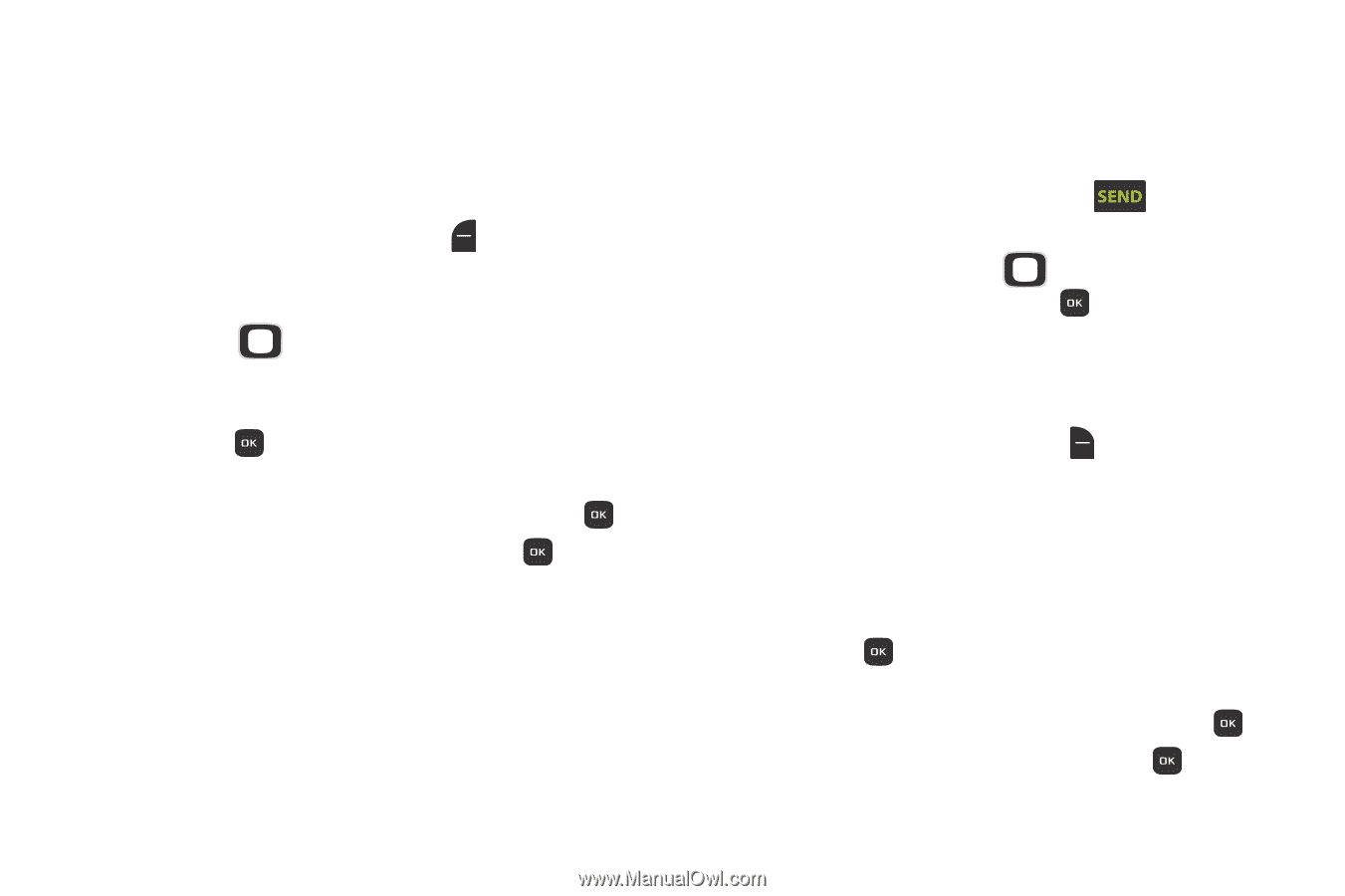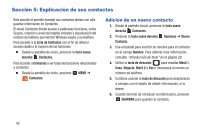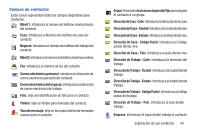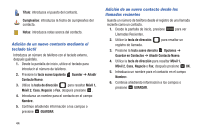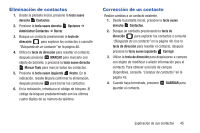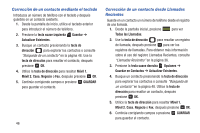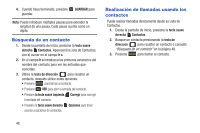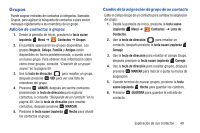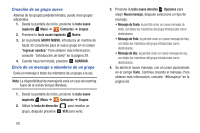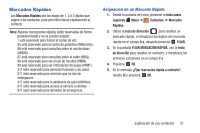Samsung SCH-U365 User Manual Ver.fb03_f6 (Spanish(north America)) - Page 51
Corrección de un contacto mediante el teclado, Corrección de un contacto desde Llamadas, Recientes
 |
View all Samsung SCH-U365 manuals
Add to My Manuals
Save this manual to your list of manuals |
Page 51 highlights
Corrección de un contacto mediante el teclado Introduzca un número de teléfono con el teclado y después guárdelo en un contacto existente. 1. Desde la pantalla de inicio, utilice el teclado exterior para introducir el número de teléfono. 2. Presione la tecla suave izquierda Guardar ➔ Actualizar Existentes. 3. Busque un contacto presionando la tecla de dirección para explorar los contactos o consulte "Búsqueda de un contacto" en la página 48. Use la tecla de dirección para resaltar el contacto, después presione OK. 4. Utilice la tecla de dirección para resaltar Móvil 1, Móvil 2, Casa, Negocio o Fax, después presione OK. 5. Continúe corrigiendo campos o presione GUARDAR para guardar el contacto. 46 Corrección de un contacto desde Llamadas Recientes Guarde en un contacto un número de teléfono desde el registro de una llamada. 1. Desde la pantalla inicial, presione para ver Todas las Llamadas. 2. Use la tecla de dirección para resaltar un registro de llamada, después presione para ver los registros de llamadas. Para obtener más información sobre el uso del registro Llamadas Recientes, consulte "Llamadas Recientes" en la página 36. 3. Presione la tecla suave derecha Opciones ➔ Guardar en Contactos ➔ Actualizar Existentes. 4. Busque un contacto presionando la tecla de dirección para explorar los contactos o consulte "Búsqueda de un contacto" en la página 48. Utilice la tecla de dirección para resaltar un contacto, después presione OK. 5. Utilice la tecla de dirección para resaltar Móvil 1, Móvil 2, Casa, Negocio o Fax, después presione OK. 6. Continúe corrigiendo campos o presione GUARDAR para guardar el contacto.